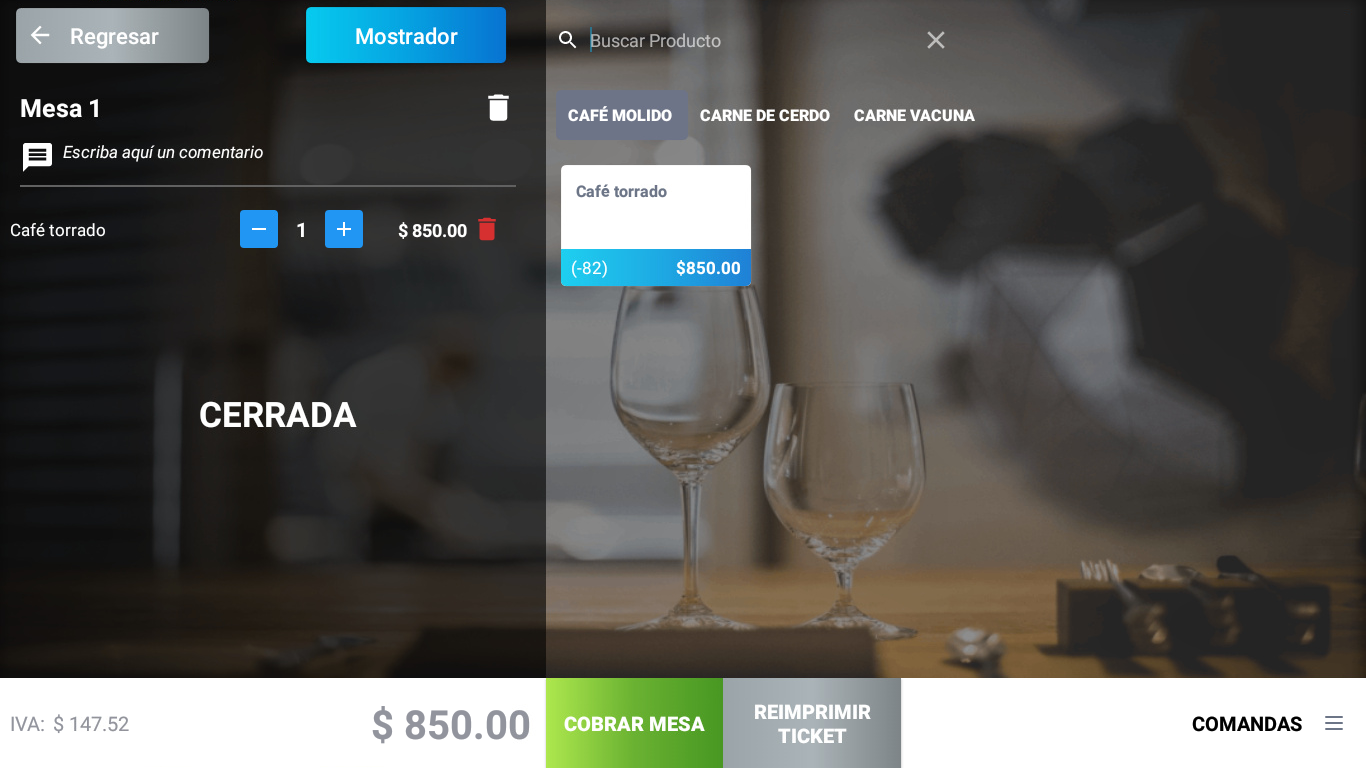Para abrir una mesa y cargar productos tenés que:
1. Entrar al módulo Comandas, una vez dentro clickeá sobre la opción Mostrar Mesas.
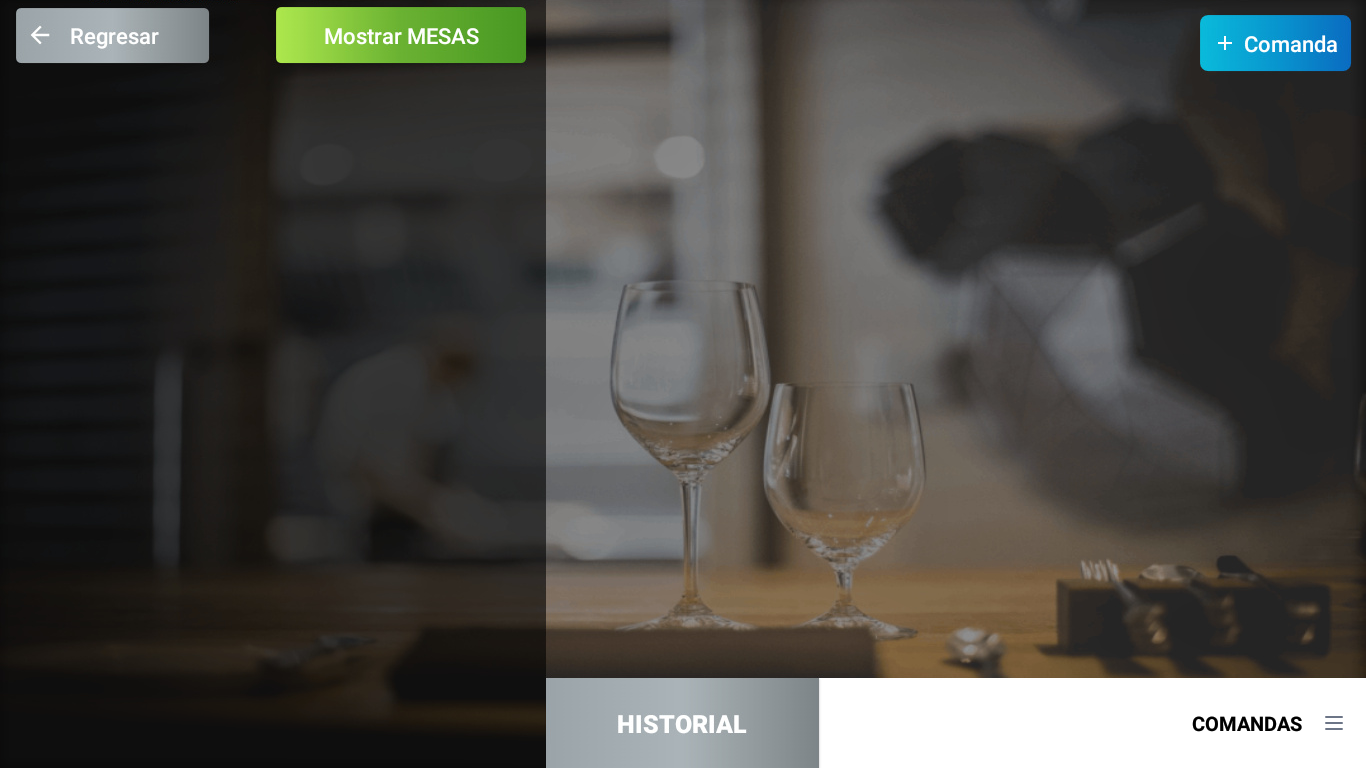
2. Arriba va a quedar el botón Mostrar Comandas, entre ambos módulos pueden trabajar en simultáneo.
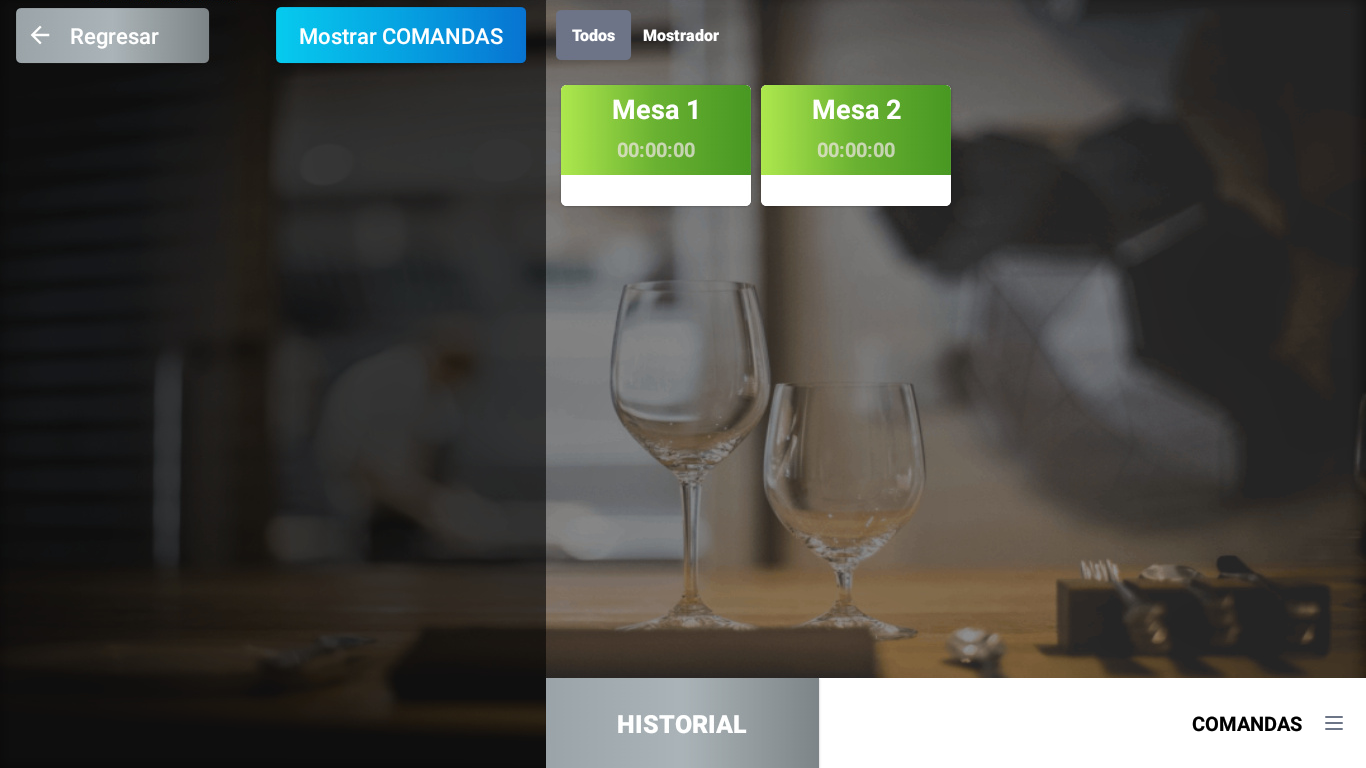
3. Completá los datos de la mesa: cuántas personas hay en la mesa y que mozo está a cargó de la atención.
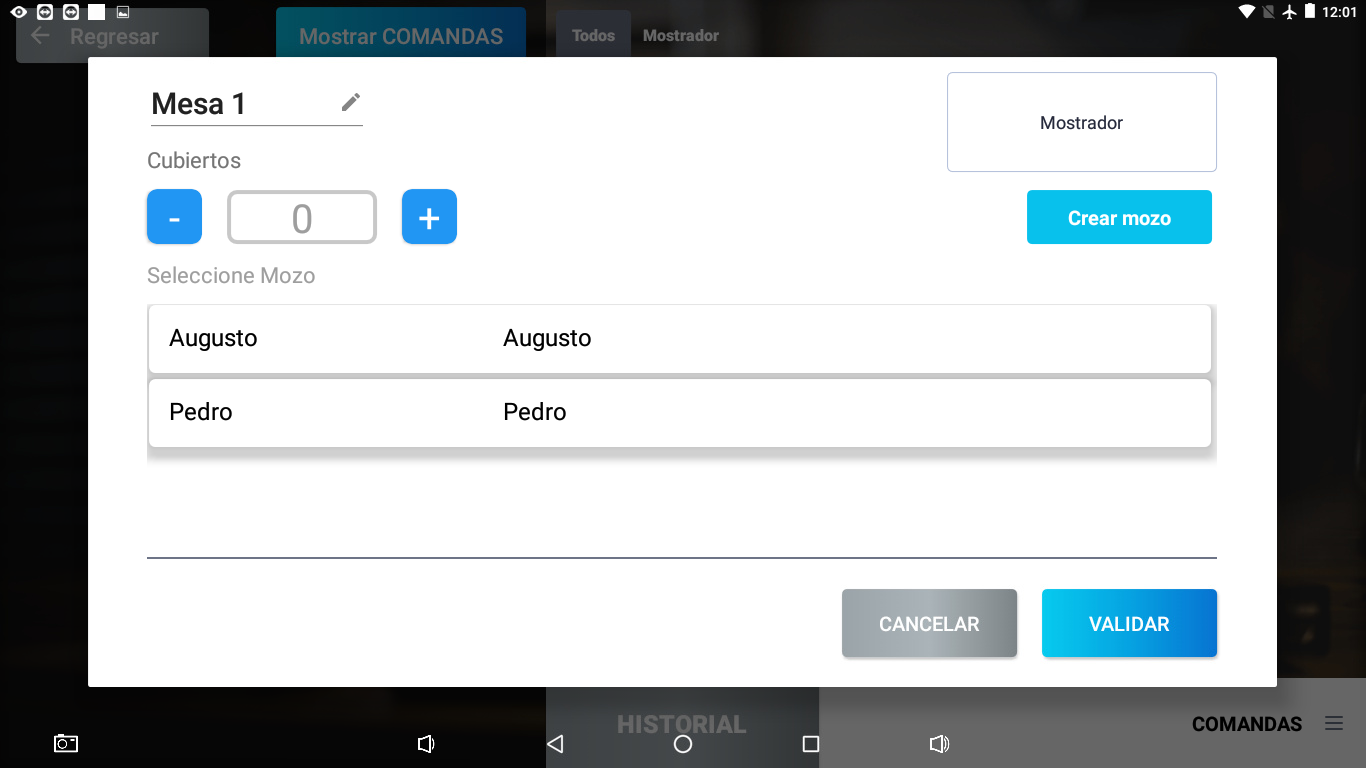
Tip- Cada color corresponde a un estado diferente:
- verde: disponibles
- azul: cerrada pendiente de cobrar
- roja: cerrada
Para manejar las mesas, tenés que hacer click sobre la mesa:
- 1 clic visualizás la mesa.
- 2 clics entrás a la mesa para modificar el pedido.
4. Verás que a la izquierda de la pantalla encontrarás todo el pedido a medida que lo vayas generando.
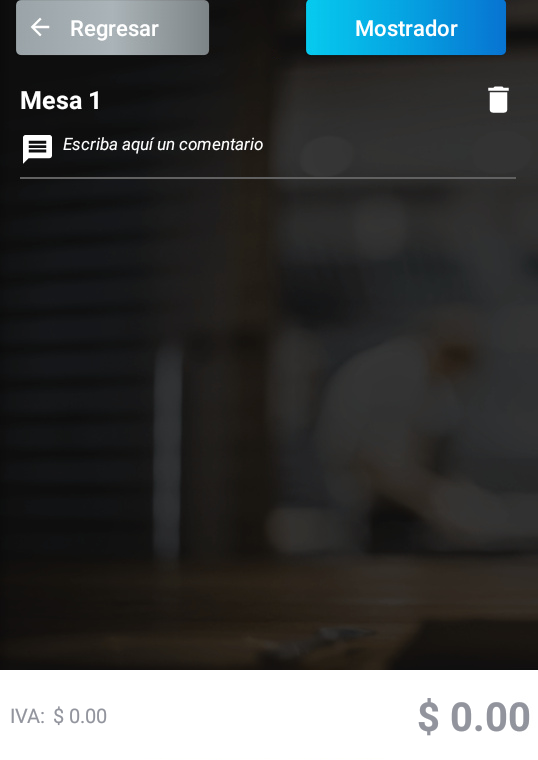
5. Verás que a la derecha de la pantalla encontrarás todo lo relacionado a los productos.
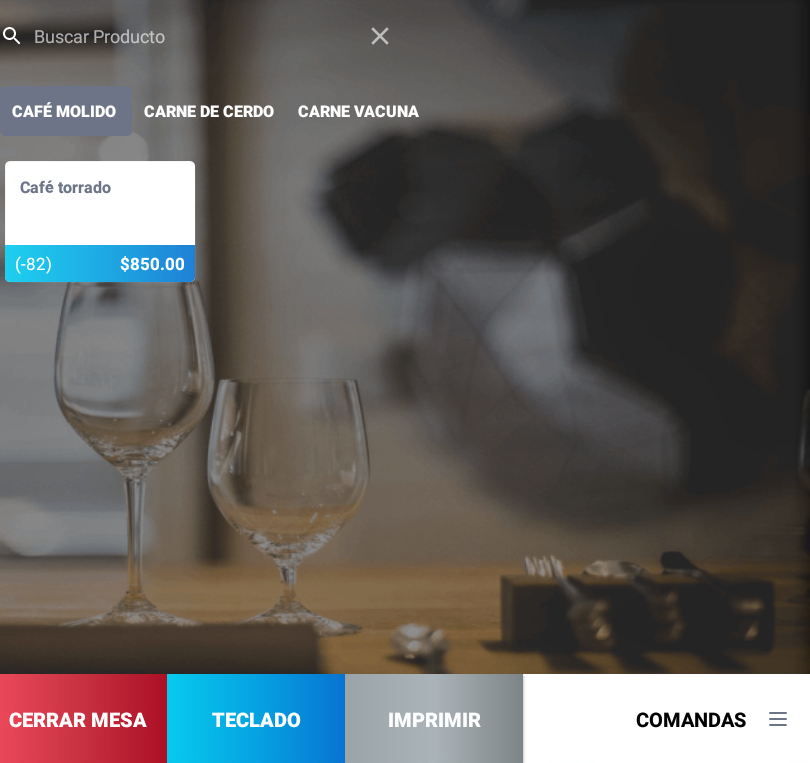
6. Para cargar productos a una comanda solo necesitas hacer clic en cada uno de los productos. Los podés buscar por cada una de las categorías o también podés usar la lupa que te permitirá una búsqueda más rápida escribiendo directamente el producto.
7. En los casos en que los productos se venden por unidad, verás que tenés un + y un – que te permitirán sumar y restar unidades del producto.
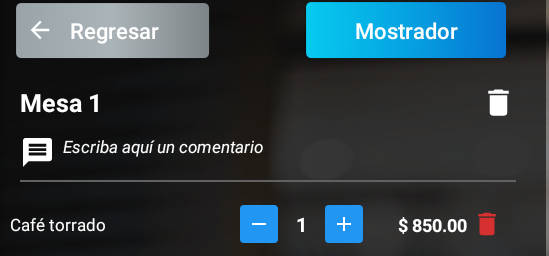
8. Una vez cargados los productos, deberás hacer clic en Imprimir generando una impresión parcial para que de esta manera se pueda ir armando el pedido y el mozo pueda acercarlo a la mesa. Para más detalles sobre cómo imprimir un ticket parcial hacé clic acá.
![]()
9. Si el cliente solicita más productos una vez que ya se generó una impresión parcial, ej: el postre, deberás cargar los nuevos productos y volver a hacer una impresión parcial. Para más detalles sobre cómo cargar más productos hacé clic acá.
10. Si el cliente solicita el ticket para abonar deberás hacer clic en Cerrar Mesa, de esta forma se emitirá el ticket con el total.
![]()
11. Una vez que el cliente indique medio de pago deberás proceder a cobrar la mesa. Para más detalles sobre cómo cobrar una mesa hacé clic acá.